-
티스토리 애드센스 수익손실위험 수익에 심각한 영향을 미치지 않도록 ads.txt 파일 문제 간단히 해결하기애드센스, 티스토리 2023. 12. 21. 16:14반응형
티스토리 블로그 포스팅을 하고있는데, 오늘 구글 애드센스 수익이 얼마나 되는지 확인해보려고 애드센스에 접속합니다.
그런데 평소와는 다르게 상단에 붉은 바안에 주의!!! 글이 떠 있는 것이 보입니다.
(!) 수익 손실 위험-수익에 심각한 영향을 미치지 않도록 사이트에서 발견된 ads.txt 파일 문제를 해결해야합니다.

애드센스를 하다보니 갑자기 보지도 못했던 모르는 것이 마구 뜨네요. 아무튼 주의가 떴으니 빨리 해결해야겠습니다.

먼저 붉인 바 오른쪽에 있는 [자세히 알아보기]를 클릭하면 아래와 같은 애드센스에서 ads.txt 문제해결 관련 내용이 나오는데,

5번 내용에서 붉은 박스안 녹색글씨로 되어있는 google.com, pub-0000000000000000, DIRECT, f08c47fec0942 fa0 보입니다. 여기의 pub-0000000000000000 이것이 게시자ID 인데요, 이 것을 내 게시자 ID로 변경합니다.
반응형내 게시자 ID 변경하기
구글 애드센스 페이지에서 왼쪽 메뉴의 계정-> 설정-> 계정정보로 들어가면 내 게시자 ID를 확인할 수 있는데요
pub-16개 숫자로 되어있는 pub-~~ 내 게시자 ID의 숫자 16개를 복사합니다.

메모장을 열고,
위 5번 항목에 녹색글씨로 되어있던 google.com, pub-000000000000, DIRECT, f08c47fec0942fa0 입력하고,
000000000000 을 내 게시자 ID 숫자 16개로 변경합니다.
그리고 메모장 파일명을 ads.txt로 저장합니다.
티스토리에 ads.txt 파일 업로드하기
티스토리로 들어가면 왼쪽 메뉴항목의 꾸미기 -> 스킨편집 -> HTML편집 -> 파일업로드를 선택하여 ads.txt 파일을 업로드합니다.


파일업로드를 클릭하고,

추가 선택해서 ads.txt 파일을 업로드합니다.
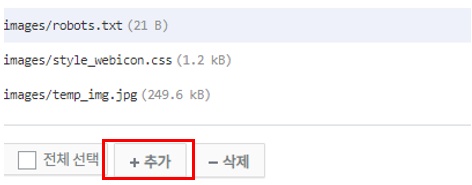

ads.txt 파일이 정상 업로드 되었습니다.
적용되었는지 확인하기
위 조치가 잘 적용되었는지 확인해보는 방법은 인터넷 주소창에 내 도메인주소/ads.txt 를 입력해봅니다.
그러면 내 게시자 ID를 포함한 내용이 나오는 것을 볼 수 있다면 문제가 잘 해결된 것입니다.

이상 수익손실위험 ads.txt 문제가 발생했을 때, 위와 같이 조치를 취했다면 2~3일 후에는 수정이 된다고 합니다.
저의 경우에는 오전에 위 작업을 하고, 그날 오후에 반영이 되었는지 당일에 붉은 색 바 경고 문구가 사라졌습니다.
[함께보면 좋은 글]
구글 애드센스 GDPR, Google의 CMP를 사용하여 GDPR 메시지 게시, 해결 방법
구글 애드센스에서는 주기적으로 메일이 오거나, 애드센스 로그인하면 정책 변경 등 메세지가 뜨고는 합니다. 변경되는 정책 설명을 들어가보면 뭐가 이리도 복잡하게 써두었는지...내가 이해
utompes.com
티스토리 구글 애드센스 광고 갑자기 안보일 때
아직은 얼마 안되는 수익이지만 주기적으로 애드센스 광고 노출이 어떻게 되고있는지 체크를 하고있습니다. 그런데 어느날 갑자기 광고 노출수, 조회수가 0으로 나오는 거에요. 물론 그날 수익
utompes.com
반응형'애드센스, 티스토리' 카테고리의 다른 글
애드센스, 대상 URL 도메인이 웹사이트 URL 도메인을 벗어남 해결 방법 (1) 2024.05.31 티스토리 애드센스 'query-input' 입력란이 누락되었습니다 처리 방법[태그매니저 계정] (4) 2024.05.31 구글 애드센스 GDPR, Google의 CMP를 사용하여 GDPR 메시지 게시, 해결 방법 (0) 2023.11.19